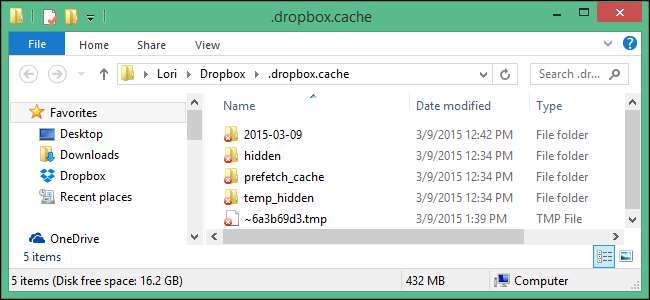
Ha bizalmas fájlokat töröl a Dropbox-fiókjából, akkor azt gondolhatja, hogy véglegesen törölte őket. A fájlok azonban a merevlemez rejtett gyorsítótár mappájában maradnak hatékonyság és vészhelyzet céljából, amelyet háromnaponta automatikusan törölnek.
Ha szüksége van a helyre, manuálisan törölheti a gyorsítótárat a fájlok törlésével. Feltétlenül nem sok helyet spórol meg véglegesen, de ha meglehetősen nagy fájlt töröl, jelentős változást hozhat.
A Windows Dropbox gyorsítótárának törlése
A Windows Dropbox cache mappájának eléréséhez nyomja meg a Windows + X billentyűt a billentyűzeten a Power User menü és válassza a „Futtatás” lehetőséget.
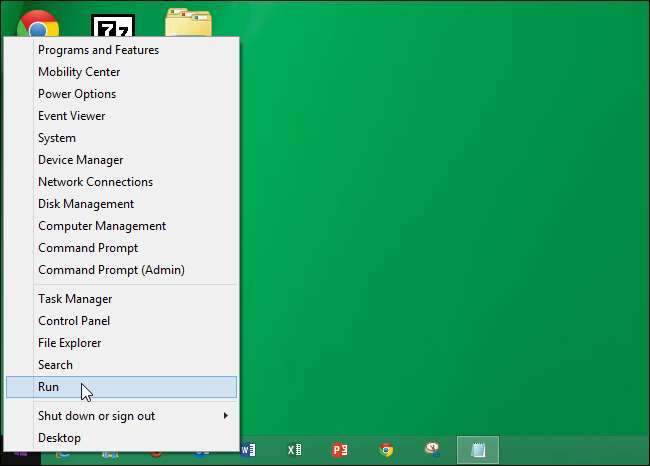
Írja be (vagy másolja be és illessze be) a következő parancsot a „Futtatás” párbeszédpanel „Megnyitás” szerkesztő mezőjébe, majd kattintson az „OK” gombra.
% HOMEPATH% \ Dropbox \ .dropbox.cache

ÖSSZEFÜGGŐ: További információ a fájlok biztonságos törléséről a Windows rendszerben
Jelölje ki az összes fájlt és mappát a „.dropbox.cache” mappában, majd nyomja meg a Törlés gombot a törléshez. A fájlok áthelyezésre kerülnek a Lomtárba, így a végleges törléshez ki kell ürítenie a Lomtárat.
MEGJEGYZÉS: A „Shift + Delete” megnyomásával azonnal véglegesen törölheti őket, megkerülve a „Lomtárat”, vagy biztonságosan törölje a fájlokat .
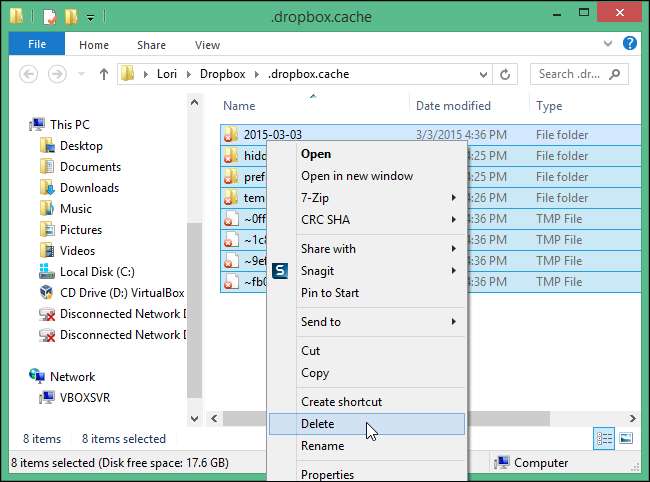
Ha a fájlokat törli a „.dropbox.cache” mappából, megjelenhet a következő „Fájl használatban” párbeszédpanel. A Windows rendszerben minden vizuális adathordozót (képfájlokat és filmeket) tartalmazó mappa rendelkezik indexképes adatbázissal ( “Thumbs.db” fájl ), amely indexképeket biztosít a fájlok számára, ha a Windows Intézőben elérhető bélyegképnézetre vált. Amikor megnyit egy mappát, amely a „thumbs.db” fájlt tartalmazza, a Windows zárolja azt, mert használatban van. Ezért a fájl tartalmának törlésekor a Windows azt mondja, hogy a „thumbs.db” fájlt nem lehet törölni, mert használatban van. Rendben van; a többi tartalmat törölni kell. tudsz tiltsa le a Windows indexképek létrehozását a thumbs.db fájl törléséhez, ha úgy dönt.
A Dropbox gyorsítótárának törlése Mac rendszeren
A MacOS Dropbox gyorsítótárának törlésének legegyszerűbb módja a gyorsítótár mappába lépés a Finder „Ugrás mappába” opciójával. Ha a Finder nyitva van, kattintson a menüsoron az Ugrás elemre, majd kattintson az „Ugrás mappába” elemre.
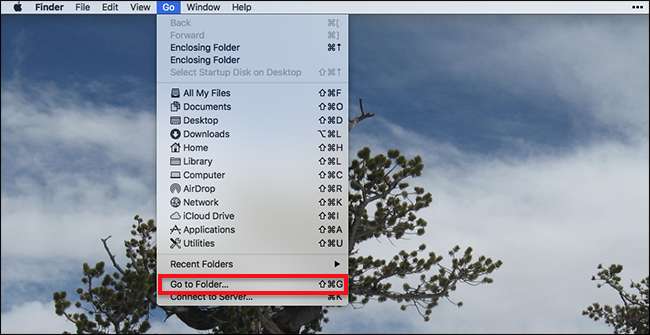
Alternatív megoldásként használhatja a Command + Shift + G billentyűparancsot is. Akárhogy is, egy ablak jelenik meg, amelyben megkérdezi, hogy melyik mappát szeretné megnyitni.

Fel akarsz menni
~ / Dropbox / .dropbox.cache
, feltételezve, hogy a Dropbox mappa az alapértelmezett helyen van. Gyors magyarázat: a „~” az otthoni mappára utal, a „/ Dropbox” a Dropbox mappája, a „/.dropbox.cache” pedig a rejtett mappa, amelyet a Dropbox használ gyorsítótáraként.
Nyomja meg az „Enter” gombot, vagy kattintson a „Go” gombra, és megnyílik a cache mappa.
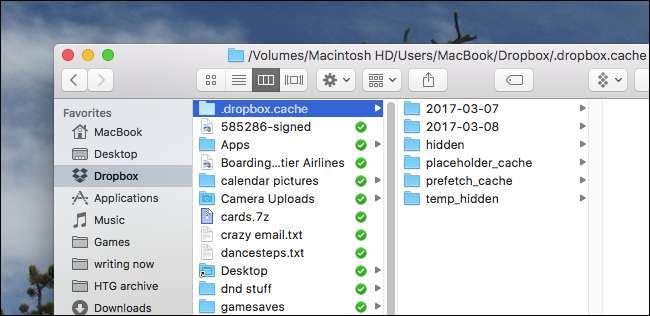
Böngészhet ebben, hogy megnézze, mely fájlok vannak jelenleg gyorsítótárban, vagy törölhet mindent, ha az összes mappát áthúzza a dokkoló kukájának mappájába.
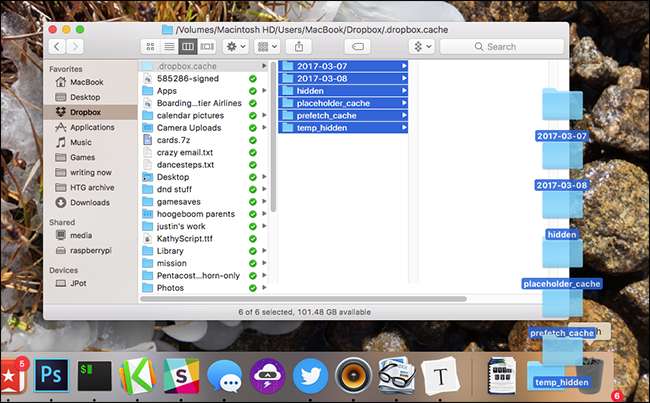
Csakúgy, a Mac Dropbox gyorsítótára üres.
Hogyan lehet törölni a Dropbox gyorsítótárat Linux alatt
A Linux Dropbox cache mappájában lévő elemek törléséhez megmutatjuk, hogyan használja a Linux Mint szolgáltatást. Az eljárás nagyjából ugyanaz az Ubuntuban, és hasonló a többi Linux disztribúcióban is.
Nyissa meg a fájlkezelőt, vagy kattintson duplán az asztal „Home” ikonjára.
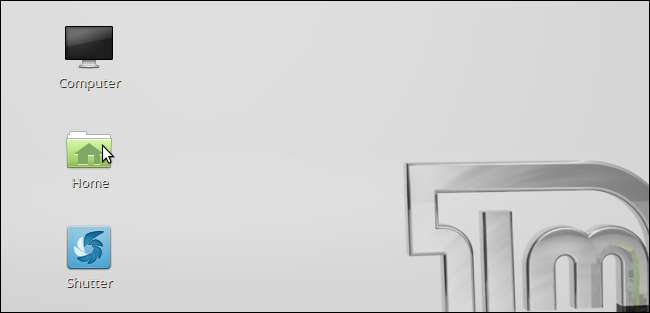
Győződjön meg arról, hogy a rejtett fájlok megjelennek-e. Ehhez a Mintban nyissa meg a „View” menüt, és ellenőrizze, hogy a „Rejtett fájlok megjelenítése” opció előtt van-e pipa. A rejtett fájlok nézetének váltásához a Ctrl + H billentyűkombinációt is megnyomhatja.
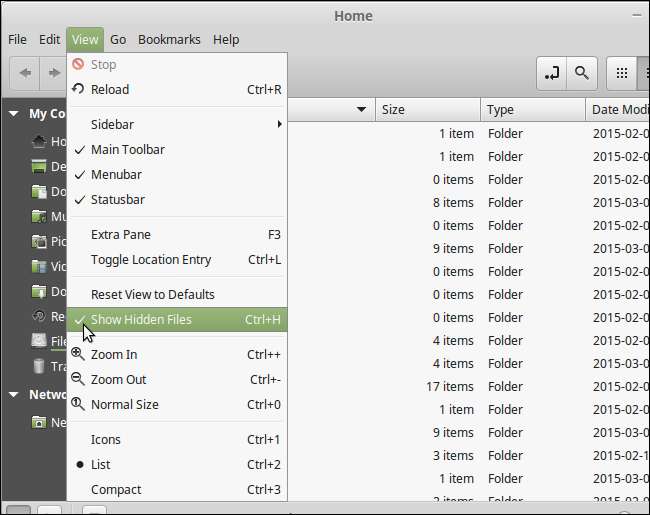
Menjen a „Dropbox” mappába, és kattintson rá duplán.
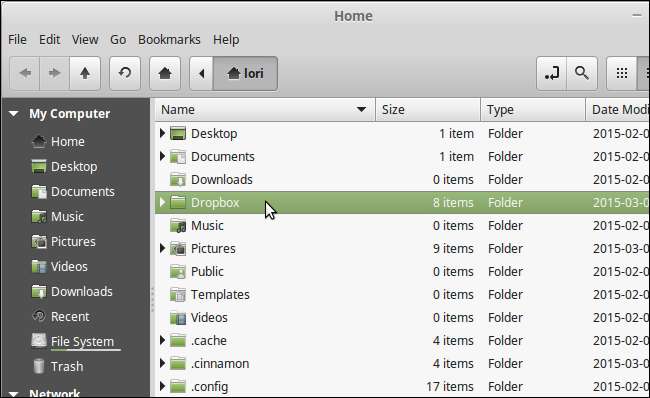
A Dropbox mappában kattintson duplán a „.dropbox.cache” mappára. Vegye figyelembe a „.” mappanév elején. Ez azt jelzi, hogy a mappa rejtett mappa.
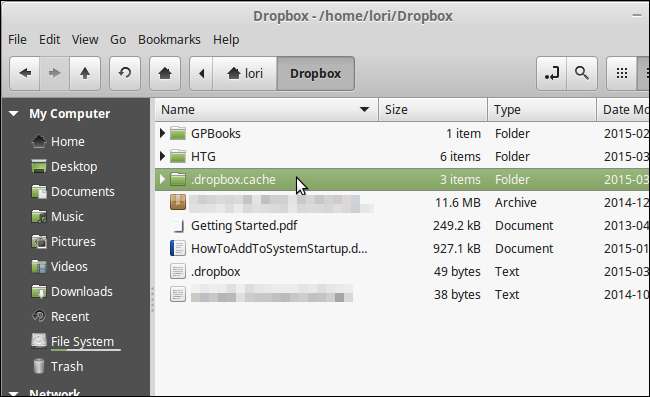
Jelölje ki az összes mappát és fájlt a .dropbox.cache mappában, kattintson jobb gombbal rájuk, és válassza a „Törlés” (a fájlok végleges törléséhez) vagy a „Move to Trash” (a fájlok kukába helyezéséhez) lehetőséget.
MEGJEGYZÉS: Ön is biztonságosan törölje a fájlokat a Linux-ból .
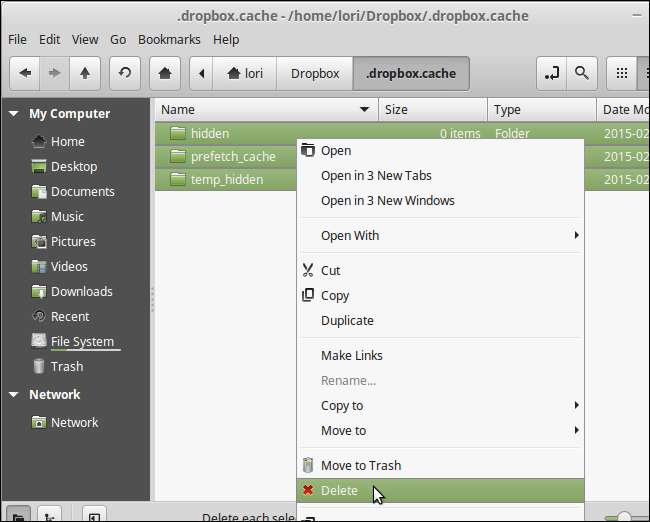
Ha áthelyezte a fájlokat a kukába, akkor véglegesen törölheti a fájlokat, ha jobb gombbal kattint a bal oldali ablaktáblán a „Sajátgép” alatt található „Kuka” elemre, és a felugró menüből válassza a „Kuka ürítése” lehetőséget.
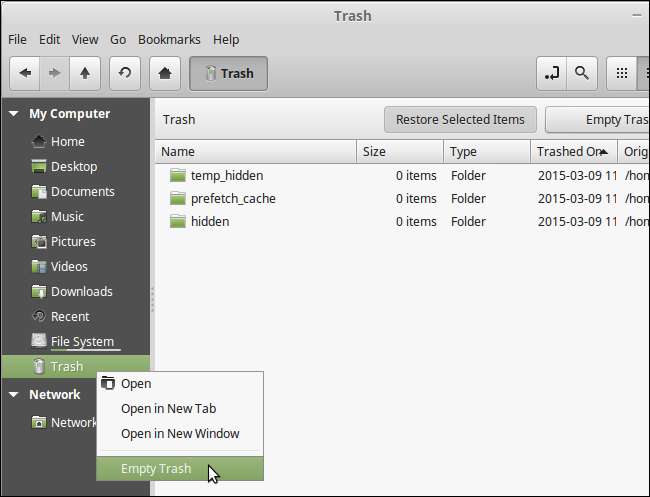
A Dropbox 30 napig őrzi a törölt fájlokat a szerverein. A számítógépen lévő gyorsítótárfájlok törlése nem érinti a szervereiken tárolt törölt fájlokat. A Dropbox-fiókjából törölt fájlokat 30 napon belül még vissza lehet állítani akkor is, ha törölte a számítógép Dropbox gyorsítótár mappáját.







